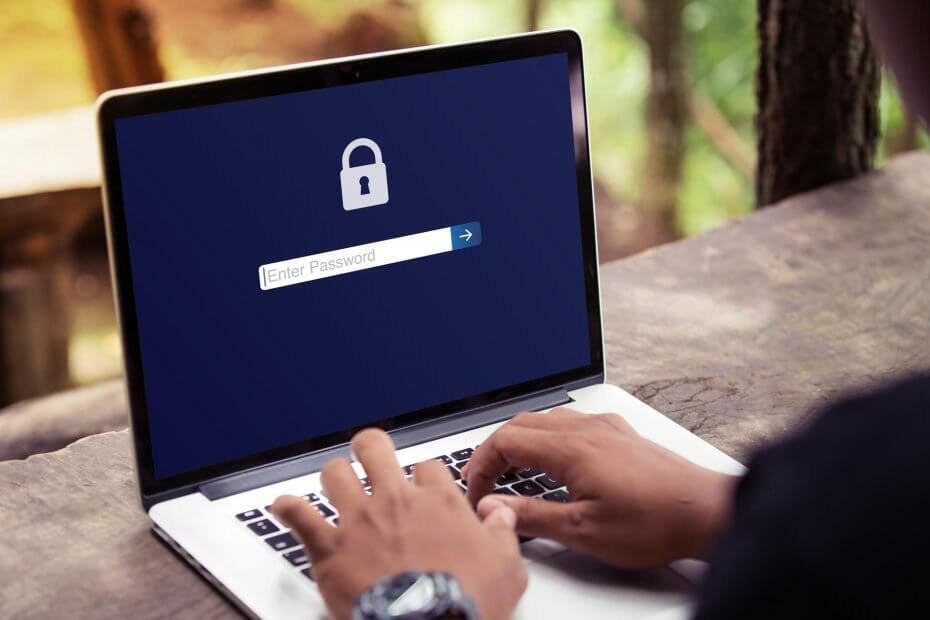
Αυτό το λογισμικό θα επιδιορθώσει κοινά σφάλματα υπολογιστή, θα σας προστατεύσει από την απώλεια αρχείων, κακόβουλο λογισμικό, αστοχία υλικού και θα βελτιστοποιήσετε τον υπολογιστή σας για μέγιστη απόδοση. Διορθώστε τα προβλήματα του υπολογιστή και αφαιρέστε τους ιούς τώρα σε 3 εύκολα βήματα:
- Κατεβάστε το εργαλείο επισκευής Restoro PC που συνοδεύεται από κατοχυρωμένες τεχνολογίες (διαθέσιμο δίπλωμα ευρεσιτεχνίας εδώ).
- Κάντε κλικ Εναρξη σάρωσης για να βρείτε ζητήματα των Windows που θα μπορούσαν να προκαλέσουν προβλήματα στον υπολογιστή.
- Κάντε κλικ Φτιάξ'τα όλα για να διορθώσετε ζητήματα που επηρεάζουν την ασφάλεια και την απόδοση του υπολογιστή σας
- Το Restoro κατεβάστηκε από 0 αναγνώστες αυτόν τον μήνα.
Το σφάλμα Denied Access στα Windows 10 συμβαίνει όταν προσπαθείτε να αποκτήσετε πρόσβαση ή να εργαστείτε με αρχεία και, στη συνέχεια, να λάβετε ένα από αυτά τα τρία μηνύματα:
- Σφάλμα άρνησης πρόσβασης
- Δεν μπορείτε να αποκτήσετε πρόσβαση, να αλλάξετε, να αποθηκεύσετε ή να διαγράψετε αρχεία και φακέλους
- Δεν μπορείτε να ανοίξετε ένα αρχείο ή φάκελο μετά την εγκατάσταση μιας νέας έκδοσης των Windows
Αν εσύ Δεν είναι δυνατή η πρόσβαση στα αρχεία σας στα Windows 10 λόγω διαφόρων μηνυμάτων σφάλματος, δοκιμάστε τις λύσεις που αναφέρονται σε αυτόν τον οδηγό με βάση το μήνυμα σφάλματος που λαμβάνετε.
ΕΠΙΔΙΌΡΘΩΣΗ: Τα Windows δεν θα επιτρέψουν την πρόσβαση σε αρχεία
- Η ιδιοκτησία φακέλου αλλάζει
- Δεν έχετε τα κατάλληλα δικαιώματα
- Το αρχείο ή ο φάκελος είναι κρυπτογραφημένος
- Το αρχείο ή ο φάκελος μπορεί να είναι κατεστραμμένο
- Το προφίλ χρήστη μπορεί να είναι κατεστραμμένο
- Ανάκτηση αρχείων από το φάκελο Windows.old
- Μη αυτόματη ενεργοποίηση SMBv1
1. Η ιδιοκτησία φακέλου αλλάζει
Εάν αναβαθμίσατε τα Windows πρόσφατα από παλαιότερη έκδοση, ορισμένες πληροφορίες λογαριασμού ενδέχεται επίσης να έχουν αλλάξει, ώστε να μην έχετε ιδιοκτησία ορισμένων αρχείων ή φακέλων. Για να ανακτήσετε την ιδιοκτησία ενός αρχείου ή φακέλου, κάντε τα εξής:
- Κάντε δεξί κλικ στο φάκελο στον οποίο θέλετε να αποκτήσετε την κυριότητα και, στη συνέχεια, κάντε κλικ στο Ιδιότητες
- Κάντε κλικ στο Ασφάλεια αυτί

- Κάντε κλικ Προχωρημένος
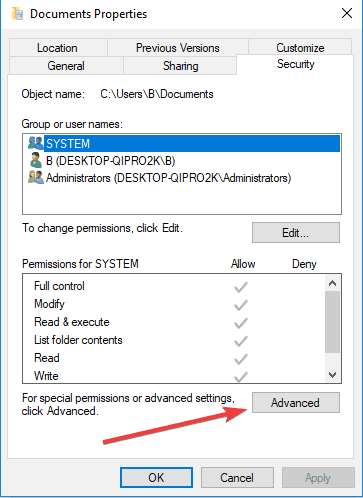
- Κάντε κλικ Αλλαγή. Εάν σας ζητηθεί κωδικός πρόσβασης διαχειριστή ή επιβεβαίωση, πληκτρολογήστε τον κωδικό πρόσβασης ή δώστε επιβεβαίωση.
- Πληκτρολογήστε το όνομα του ατόμου στο οποίο θέλετε να εκχωρήσετε ιδιοκτησία και κάντε κλικ στο Ελέγξτε τα ονόματα. Θα εμφανιστεί το όνομα λογαριασμού για το άτομο που εκχωρείτε ιδιοκτησία.

- Κάντε κλικ Εντάξει. Εάν θέλετε αυτό το άτομο να είναι ο κάτοχος των αρχείων και των υποφακέλων που περιέχονται σε αυτόν το φάκελο, επιλέξτε το Αντικαταστήστε τον κάτοχο σε υπο-εμπορευματοκιβώτια και αντικείμενα πλαίσιο ελέγχου.

- Κάντε κλικ Εντάξει
- ΣΧΕΤΙΖΟΜΑΙ ΜΕ: Επιδιόρθωση: "Δεν είναι δυνατή η πρόσβαση στο αρχείο δεδομένων του Outlook" στα Windows 10
2. Δεν έχετε τα κατάλληλα δικαιώματα
Τα δικαιώματα καθορίζουν εάν μπορείτε ή όχι να έχετε πρόσβαση ή να αλλάξετε αρχεία και φακέλους. Για να το ελέγξετε, κάντε τα εξής:
- Κάντε δεξί κλικ στο αρχείο ή το φάκελο και, στη συνέχεια, κάντε κλικ στο Ιδιότητες.
- Κάντε κλικ στο Ασφάλεια
- Υπό Ονόματα ομάδων ή χρηστών, πατήστε ή κάντε κλικ στο όνομά σας για να δείτε τα δικαιώματα που έχετε. Για να ανοίξετε ένα αρχείο, πρέπει να έχετε το Διαβάστε την άδεια.

Για να αλλάξετε τα δικαιώματα ενός αρχείου ή φακέλου, ακολουθήστε αυτά τα βήματα.
- Συνδεθείτε ως διαχειριστής
- Κάντε δεξί κλικ στο αρχείο ή το φάκελο και, στη συνέχεια, επιλέξτε Ιδιότητες.
- Κάντε κλικ στο Ασφάλεια

- Υπό Ονόματα ομάδων ή χρηστών, κάντε κλικ στο όνομά σας για να δείτε τα δικαιώματα που έχετε.

- Κάντε κλικ Επεξεργασία, πατήστε ή κάντε κλικ στο όνομά σας, επιλέξτε τα πλαίσια ελέγχου για τα δικαιώματα που πρέπει να έχετε
- Κάντε κλικ Εντάξει.
3. Το αρχείο ή ο φάκελος είναι κρυπτογραφημένος
Η κρυπτογράφηση προστατεύει τα αρχεία και τους φακέλους σας από μη εξουσιοδοτημένη πρόσβαση. Εάν δεν έχετε το πιστοποιητικό που χρησιμοποιήθηκε για την κρυπτογράφηση του αρχείου ή του φακέλου, τότε δεν μπορείτε να το ανοίξετε. Για να επιλύσετε αυτό, πρέπει πρώτα να ελέγξετε αν είναι κρυπτογραφημένο κάνοντας τα εξής:
- Κάντε δεξί κλικ στο αρχείο ή στο φάκελο
- Κάντε κλικ Ιδιότητες.
- Κάντε κλικ στο Γενικός αυτί
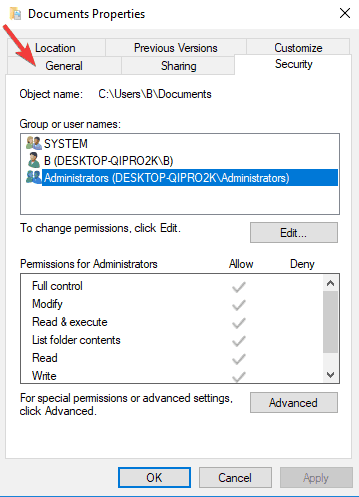
- Κάντε κλικ στην επιλογή Εάν το Κρυπτογράφηση περιεχομένων για την ασφάλεια δεδομένων είναι επιλεγμένο το πλαίσιο ελέγχου, πρέπει να έχετε το πιστοποιητικό που χρησιμοποιήθηκε για την κρυπτογράφηση του αρχείου ή του φακέλου για να το ανοίξετε. Λάβετε το πιστοποιητικό από το άτομο που δημιούργησε ή κρυπτογράφησε το αρχείο ή το φάκελο ή ζητήστε από το άτομο να αποκρυπτογραφήσει το αρχείο ή το φάκελο.


Εκτελέστε μια σάρωση συστήματος για να ανακαλύψετε πιθανά σφάλματα

Κατεβάστε το Restoro
Εργαλείο επισκευής υπολογιστή

Κάντε κλικ Εναρξη σάρωσης για να βρείτε ζητήματα Windows.

Κάντε κλικ Φτιάξ'τα όλα για την επίλυση προβλημάτων με τις κατοχυρωμένες τεχνολογίες.
Εκτελέστε σάρωση υπολογιστή με Restoro Repair Tool για να βρείτε σφάλματα που προκαλούν προβλήματα ασφαλείας και επιβράδυνση. Αφού ολοκληρωθεί η σάρωση, η διαδικασία επισκευής θα αντικαταστήσει τα κατεστραμμένα αρχεία με νέα αρχεία και στοιχεία των Windows.
- ΣΧΕΤΙΖΟΜΑΙ ΜΕ: Σφάλμα εγκατάστασης λογισμικού "Σφάλμα 5: Δεν επιτρέπεται η πρόσβαση" στα Windows [FIX]
4. Το αρχείο ή ο φάκελος μπορεί να είναι κατεστραμμένο
Τα αρχεία μπορούν να καταστραφούν για διάφορους λόγους, αλλά το πιο συνηθισμένο είναι όταν έχετε ανοιχτό ένα αρχείο όταν ο υπολογιστής σας καταρρεύσει ή χάσει ενέργεια. Τα περισσότερα από αυτά τα αρχεία δεν μπορούν να επιδιορθωθούν, οπότε πρέπει να διαγράψετε ή επαναφέρετε το αρχείο από ένα αντίγραφο ασφαλείας.
5. Το προφίλ χρήστη μπορεί να είναι κατεστραμμένο
Μερικές φορές τα Windows ενδέχεται να μην διαβάζουν σωστά το τοπικό προφίλ χρήστη σας, πράγμα που σημαίνει ότι ενδέχεται να χάσετε την πρόσβαση στα αρχεία και τους φακέλους σας. Σε αυτήν την περίπτωση, πρέπει να δημιουργήσετε ένα νέο προφίλ χρήστη, οπότε χρειάζεστε ένα νέο τοπικός λογαριασμός χρήστη. Μόλις γίνει αυτό, δημιουργείται επίσης το προφίλ. Για να το κάνω αυτό:
- Κάντε κλικ στο Έναρξη και επιλέξτε Ρυθμίσεις

- Κάντε κλικ Αλλαγή ρυθμίσεων υπολογιστή.
- Κάντε κλικ Χρήστες.
- Κάντε κλικ Προσθέστε έναν χρήστη
- Κάντε κλικ Μπορούν να συνδεθούν χωρίς λογαριασμό Microsoft?
- Κάντε κλικ Τοπικός λογαριασμός.
- Εισαγάγετε το νέο σας όνομα λογαριασμού.
- Εάν θέλετε να χρησιμοποιήσετε έναν κωδικό πρόσβασης, εισαγάγετε και επαληθεύστε τον κωδικό πρόσβασης που θέλετε να χρησιμοποιήσετε. Εάν αποφασίσετε να μην χρησιμοποιήσετε κωδικό πρόσβασης, κάντε κλικ στο Επόμενο χωρίς να εισαγάγετε κωδικό πρόσβασης.
- Κάντε κλικ Φινίρισμα.
6. Ανάκτηση αρχείων από το φάκελο Windows.old
Μετά από μια πρόσφατη αναβάθμιση, εάν δεν διαμορφώσετε ξανά τον σκληρό σας δίσκο, μπορείτε να αποκτήσετε πρόσβαση σε παλιά αρχεία από το Φάκελος Windows.old. Για να το επιλύσετε αυτό, μπορείτε είτε να χρησιμοποιήσετε το σύνδεσμο Επιδιόρθωση από τα Windows είτε να το διορθώσετε μόνοι σας χρησιμοποιώντας τα παρακάτω βήματα:
- Κάντε κλικ στο Έναρξη και επιλέξτε Εξερεύνηση αρχείων
- Κάντε διπλό κλικ στη μονάδα δίσκου στην οποία είναι εγκατεστημένα τα Windows (συνήθως στη μονάδα δίσκου C).
- Κάντε διπλό κλικ στο Windows.old ντοσιέ.
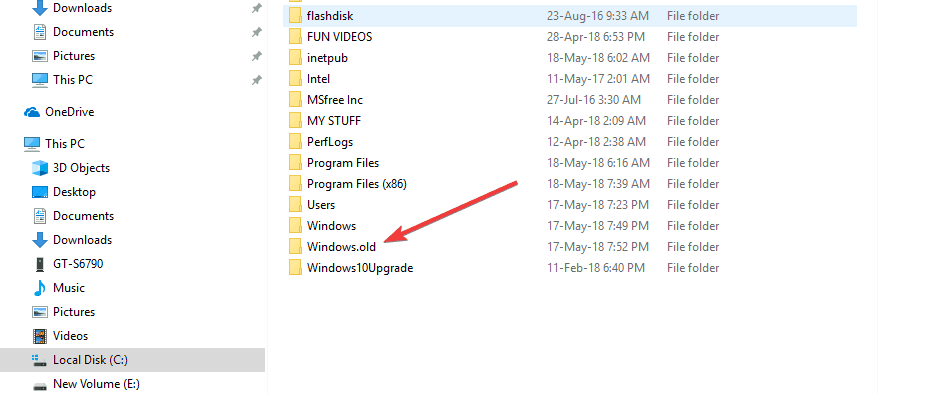
- Κάντε διπλό κλικ στο Χρήστες ντοσιέ.

- Κάντε διπλό κλικ στο όνομα χρήστη.
- Ανοίξτε τους φακέλους που περιέχουν τα αρχεία που θέλετε να ανακτήσετε.
- Αντιγράψτε τα αρχεία που θέλετε από κάθε φάκελο και επικολλήστε τα σε ένα φάκελο στη νέα έκδοση των Windows, π.χ. Παράθυρο 10.
- Επαναλάβετε τα δύο τελευταία βήματα για κάθε λογαριασμό χρήστη στον υπολογιστή σας.
- ΣΧΕΤΙΖΟΜΑΙ ΜΕ: Οι εφαρμογές δεν έχουν πρόσβαση σε κάμερα / μικρόφωνο στην ενημέρωση των Windows 10 Απριλίου; [ΔΙΟΡΘΩΣΕΤΕ]
7. Μη αυτόματη ενεργοποίηση SMBv1
Το SMBv1 είναι ένα πρωτόκολλο κοινής χρήσης αρχείων που σας επιτρέπει να έχετε πρόσβαση στα αρχεία σας από τον υπολογιστή σας με Windows. Για να το κάνω αυτό:
- Κάντε κλικ Αρχή και επιλέξτε Ρυθμίσεις

- Κάντε κλικ Εφαρμογές

- Κάντε κλικ στον σύνδεσμο Προγράμματα και χαρακτηριστικά κάτω από τις σχετικές ρυθμίσεις

- Στο νέο παράθυρο, κάντε κλικ στο Ενεργοποιήστε ή απενεργοποιήστε τις δυνατότητες των Windows Σύνδεσμος

- Στο παράθυρο που εμφανίζεται, κάντε κύλιση προς τα κάτω Υποστήριξη κοινής χρήσης αρχείων SMB 1.0 / CIFS.
- Κάντε κλικ στο + για να αναπτύξετε αυτήν την κατηγορία.
- Επιλέξτε το πλαίσιο για Διακομιστής SMB 1.0 / CIFS και πατήστε OK.
- Επανεκκινήστε τον υπολογιστή σας
Αυτό θα εγκαταστήσει τα απαραίτητα αρχεία για το πρωτόκολλο κοινής χρήσης αρχείων που απαιτείται για να έχετε πρόσβαση στα αρχεία σας.
Είστε σε θέση να αποκτήσετε πρόσβαση σε αρχεία αφού χρησιμοποιήσετε οποιαδήποτε από τις παραπάνω λύσεις; Ενημερώστε μας αφήνοντας ένα σχόλιο στην παρακάτω ενότητα.
ΣΧΕΤΙΚΕΣ ΙΣΤΟΡΙΕΣ ΓΙΑ ΕΞΕΤΑΣΗ:
- Πλήρης επιδιόρθωση: Σφάλμα "Τα αρχεία διαχείρισης των Windows μετακινήθηκαν ή λείπουν"
- Επιδιόρθωση: "Δεν μπορείτε να διατηρήσετε τα προσωπικά αρχεία και τις εφαρμογές των Windows"
- Το Excel δεν θα ανοίξει αρχεία, δείχνει μια λευκή οθόνη; Μπορείτε να το διορθώσετε
 Εξακολουθείτε να αντιμετωπίζετε προβλήματα;Διορθώστε τα με αυτό το εργαλείο:
Εξακολουθείτε να αντιμετωπίζετε προβλήματα;Διορθώστε τα με αυτό το εργαλείο:
- Κάντε λήψη αυτού του εργαλείου επισκευής υπολογιστή βαθμολογήθηκε Μεγάλη στο TrustPilot.com (η λήψη ξεκινά από αυτήν τη σελίδα).
- Κάντε κλικ Εναρξη σάρωσης για να βρείτε ζητήματα των Windows που θα μπορούσαν να προκαλέσουν προβλήματα στον υπολογιστή.
- Κάντε κλικ Φτιάξ'τα όλα για την επίλυση προβλημάτων με τις κατοχυρωμένες τεχνολογίες (Αποκλειστική έκπτωση για τους αναγνώστες μας).
Το Restoro κατεβάστηκε από 0 αναγνώστες αυτόν τον μήνα.


![Επιλέξτε μια προτροπή μενού εκκίνησης λειτουργικού συστήματος στα Windows 10 [FIX]](/f/8e56b9d09a472b4a1367f2eff00feb98.jpg?width=300&height=460)